如何设置iphone4与win7共享上网
笔记本WIN7系统共享WIFI无线热点供手机上网

Windows 7下“设置无线临时网络”实现带WI-FI功能的手机和笔记本共享上网 1. 单击任务栏右下方网络连接图标,并选择“打开网络和共享中心”。
2. 在“网络与共享中心”对话框左侧任务栏中选择“设置新的连接或网络”。
3. 在“设置连接或网络”,选择“设置无线临时(计算机到计算机)网络”并单击下一步。
建议网络名采用英文,安全类型为WEP,安全秘钥为五位数字,在“保存这个网络”打勾。
4. 退回桌面,在“无线网络连接”里就会出现名称为test的接入点。
右键单击它,然后点连接,随后出现“等待用户”字样。
最后再次打开网络和共享中心---更改适配器设置---右键单击无线网络连接---属性---双击INTERNET协议版本4(TCP/IPV4)
更改IP地址为:192.168.137.1,
更改子网掩码为:255.255.255.0,
默认网关留空,DNS地址留空
至此,在笔记本上的设置结束。
下面进入手机设置。
5、手机开启WLAN,搜索到无线信号test,在静态IP地址里进行设置。
手机IP地址:192.168.137.2
子网掩码:255.255.255.255.0
默认网关:192.168.137.1
主DNS地址:192.168.137.1
副DNS地址留空
至此所有设置完毕,用手机连接“test”即可,会提示输入网络安全密匙,即先前设置的12345.手机通过WIN7系统共享WIFI热点即可进行免费无线上网。
电脑用iphone上网的方法 iphone用电脑网络上网

电脑用iphone上网的方法iphone用电脑网络上网
人们对iphone手机的热捧,塑造了独特的消费风格群体。
下面是小编为大家整理的关于电脑用iphone上网,一起来看看吧!
电脑用iphone上网
在iPhone上找到设置,找到蜂窝移动网络打开。
打开后会弹出如图所示的选项让你选择,这里我们选择下面一项仅USB。
然后等待电脑安装驱动程序,只要电脑是正常的,这一切都是自动的,几秒钟就好了,顺便说一句本人电脑是Windows 7 64位系统。
然后手机屏幕状态栏上会如图显示个人热点:1个连接,这就说明成功了。
接下来看到电脑桌面右下角的网络图标,点击之后会看到比之前多出一个连接,这就证明一切OK了,可以上网了。
(因为本人电脑通过网卡正常联网,所以图中两个连接都是显示正常连接状态,电脑不能上网的情况下此时只会出现一个正常连接)
感谢您的阅读!。
安卓或苹果手机使用WIFI热点共享上网

安卓或苹果手机使用WIFI热点共享上网
如今已经是一个信息化的时代,没有网络支持的电子设备已经满足不了我们的日常使用需求,但我们却经常遇到这种场景,带着笔记本外出,最后因为没有上网环境,导致我们的笔记本电脑最终成为一台便携式“游戏机”。
针对这样的情况,我们的安卓手机和苹果手机都推出了“便携式热点”功能,通过该功能,可以实现手机WIFI网络共享,使周围支持WIFI的设备能通过我们的手机来上网。
准备工作
1.确保手机可以正常上网,手机操作系统要求android
2.3以上或iOS 4.
3.1以上;
2.带WIFI功能的笔记本或带有无线网卡的PC机;
3.打开笔记本的WIFI功能;
一、安卓手机设置WIFI无线热点
1、打开手机的便携式热点开关
通过设置-无线和网络-绑定与便携式热点-便携式Wi-Fi热点设置,打开设置界面
二、IPHONE手机设置WIFI无线热点
iOS4.3.1之后,增加了一个“个人热点”功能。
这个功能可以将iPhone4的3G网络通过 WiFi信号,蓝牙信号或者 USB连接共享给其他WiFi设备,然而在这之前,这种功能我们需要将iPhone越狱之后安装类似于MyWi的第三方软件才能实现。
1、打开手机的个人热点
通过设置-个人热点设置;
打开设置界面
设置“无线局域网”密码;
到这里,你的手机已经成为了一个“WIFI热点”,其他设备可以随时进行连接上并共享上网。
在笔记本或ipad端搜索无线信号并连接
在笔记本和ipad端可以利用手机的热点上网了。
iPhone怎么共享台式机网络
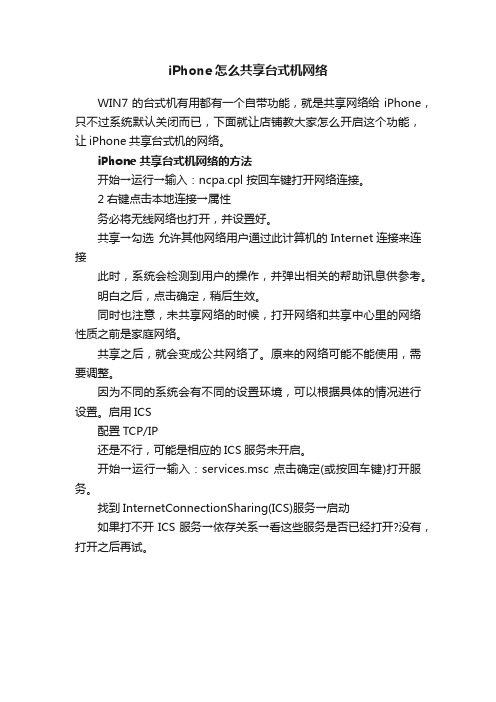
iPhone怎么共享台式机网络
WIN7的台式机有用都有一个自带功能,就是共享网络给iPhone,只不过系统默认关闭而已,下面就让店铺教大家怎么开启这个功能,让iPhone共享台式机的网络。
iPhone共享台式机网络的方法
开始→运行→输入:ncpa.cpl 按回车键打开网络连接。
2右键点击本地连接→属性
务必将无线网络也打开,并设置好。
共享→勾选允许其他网络用户通过此计算机的Internet连接来连接
此时,系统会检测到用户的操作,并弹出相关的帮助讯息供参考。
明白之后,点击确定,稍后生效。
同时也注意,未共享网络的时候,打开网络和共享中心里的网络性质之前是家庭网络。
共享之后,就会变成公共网络了。
原来的网络可能不能使用,需要调整。
因为不同的系统会有不同的设置环境,可以根据具体的情况进行设置。
启用ICS
配置TCP/IP
还是不行,可能是相应的ICS服务未开启。
开始→运行→输入:services.msc 点击确定(或按回车键)打开服务。
找到InternetConnectionSharing(ICS)服务→启动
如果打不开ICS服务→依存关系→看这些服务是否已经打开?没有,打开之后再试。
win7下蓝牙共享手机上网教程
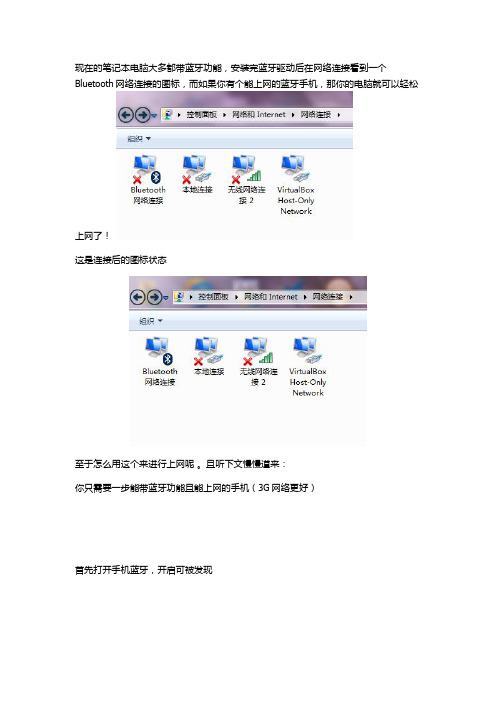
现在的笔记本电脑大多都带蓝牙功能,安装完蓝牙驱动后在网络连接看到一个Bluetooth网络连接的图标,而如果你有个能上网的蓝牙手机,那你的电脑就可以轻松
上网了!
这是连接后的图标状态
至于怎么用这个来进行上网呢。
且听下文慢慢道来:
你只需要一步能带蓝牙功能且能上网的手机(3G网络更好)
首先打开手机蓝牙,开启可被发现
然后点击任务栏的蓝牙图标,选择添加设备,添加手机至电脑并在手机和电脑上都设置为默认可访问,电脑会自动搜索并安装相关驱动,等待安装完成。
至此基本以大功告成,右击手机图标,选择连接时使用——访问点,此时只要手机本身能上网,电脑就可以共享手机网络上网。
使用此方法上网的优点是非常稳定,不会出现掉线等情况。
只要你拥有一个能上网的蓝牙手机,你的电脑就可以轻松上网了!。
win7系统最傻瓜的设置让你电脑给iphone当wifi热点
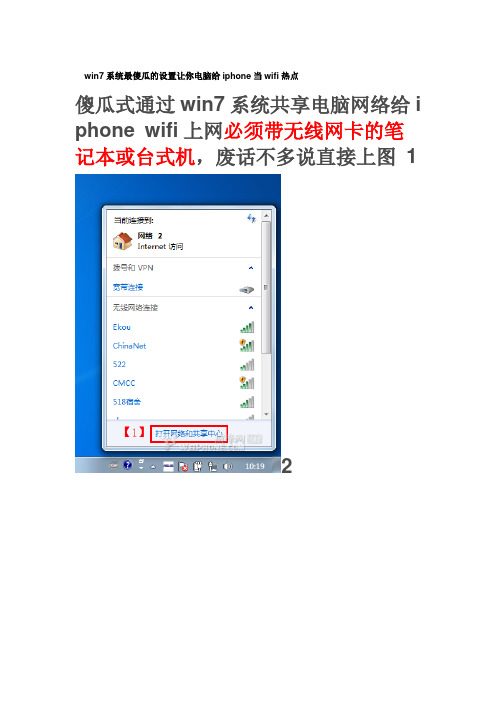
win7系统最傻瓜的设置让你电脑给iphone当wifi热点
傻瓜式通过win7系统共享电脑网络给i phone wifi上网必须带无线网卡的笔记本或台式机,废话不多说直接上图 1
2
3
4
5
6
7
8
9
有线宽带通过win7共享网络,原理是经过无线网卡发射wifi信号来建立Intern et共享!!!不信的可以试试,安全类型选择可以用wep加密,大写字母可以设置5位以上,13位大小混合密码或者选择选择无身份验证新手第一次发帖,希望大家支持!!!补充
关于没有共享连接这个选项,按照下面设置就可以了,再重新按照上面方法就可以了!!
[ 此帖被wwoo111在2010-11-26 18:45重新编辑]。
iphone共享给电脑上网

打开iTunes
用数据线连上电脑和手机
右击计算机--管理
打开设备管理器
打开网络适配器,只有有线网卡和无线网卡,还没有加载iphone
打开iphone的设置
打开通用
打开网络
打开个人热点(有的版本叫网络共享)
电脑开始自动加载驱动,前提是打开iTunes。
加载完成,网络适配器下多出了Apple的网卡驱动
手机上显示个人热点1个连接
你可以去断开你正在上的网了
右下角是小电脑正常上网的图标,QQ会掉线再上线
可以正常上网
网络连接里有了本地连接2
可以查看获取的IP地址。
电脑怎么连接苹果手机wifi上网

电脑怎么连接苹果手机wifi上网
网络行业由于本身网络结构复杂、网络多用途化、技术发展不平衡的现状。
下面是店铺为大家整理的关于电脑怎么连接苹果手机wifi 上网,一起来看看吧!
电脑怎么连接苹果手机wifi上网
确保iPhone开启了蜂窝数据,最好也启用3G,这样WiFi的速度会比较快
在【设置】→【通用】→【网络】里查看
不过开启3G后,会很耗电。
如果充电不方便,就别开了
打开【设置】→【个人热点】
在个人热点设置页面中,开启个人热点开关,在弹出的热点开启方式中,根据您的上网情况来选择
如果其他设备有无线功能,如笔记本,就可以选择【打开“Wi-Fi”和蓝牙】。
然后笔记本搜索iPhone的热点,连接上就可以上网了如果其他设备没有无线功能,选择【仅USB】。
这样通过iPhone 的数据线和电脑连接,电脑就可以自动通过iPhone上网了,不需要任何设置
选择“Wi-Fi”密码,密码最少是8位。
为了提高安全性,可以用英文字母、数字、特殊字符的组合
这时WiFi热点已经建立成功啦!在笔记本上可以搜索到,输入密码就可以连接上啦 ^_^
通常Wi-Fi和蓝牙是一起打开的。
如果用不到蓝牙的话,最好关闭,省电。
iPhone或iPod通过笔记本电脑共享上网设置方法

iPhone或iPod通过笔记本电脑共享上网设置方法一、在笔记本电脑上建立无线网络服务为便于查看,我将文字介绍与图片分开排版。
1、安装好笔记本电脑驱动,打开无线。
2、设置一个无线连接网络。
点击“控制面板”-->网络和共享中心--->设置新的连接或网络-->设置无线临时(计算机到计算机网络)-->为您的网络命名并选择安全选项(注意选WEP,设置好网络名和安全密钥,钩选保存这个网络,下次再用时,不用再设置一遍了。
)。
本示例网络名为“frjWifi”。
注意:刚建立的无线网络frjWifi不要启用Internet连接共享。
因为后面要与本地网络建立桥接,通过本地网络间接上网。
3、为本地连接与无线网络连接(frjWifi)建立桥接通道。
点击“控制面板”-->网络和共享中心-->更改适配器设置-->选择“本地连接和无线网络连接frjWifi”并右击,在弹出的快捷菜单中选择“桥接”。
“无线网络连接”指刚建的无线网络连接。
注意检查你的本地连接是否能连接到Internet。
4、启用并连接到无线网络点击桌面右下角任务栏的网络连接状态显示图标,选择无线网络frjWifi并右击,选择“连接”。
5、设置你的iPhone或iPod连接至无线网络frjWifi,去享受你的无线网络上网吧。
注意电脑重启后,只需重做步骤4、5即可。
iPhone或iPod连接至笔记本的无线网络frjWifi,请看下面的介绍。
图1-1打开控制面板图1-2打开网络和共享中心图1-3设置新的连接或网络图1-4设置无线临时网络图1-5为无线网络命名并选择安全选项图1-6设置无线网络结束图1-7设置网络桥接图1-8设置网络桥接图1-9正在桥接连接提示图1-10桥接连接建立成功界面图1-11连接至刚才建立好的无线网络frjWifi图1-12iPhone与无线网络连接成功后的界面二、iPhone或iPod通过笔记本共享上网设置1、按前面的介绍,建立好无线网络frjWifi。
苹果手机连接电脑上网设置方法

苹果手机连接电脑上网设置方法
苹果手机连接电脑上网的设置方法如下:
1. 确保你的电脑已经连接到一个可用的网络,并且手机开启了蓝牙功能。
2. 打开你的苹果手机的“设置”应用程序,并点击“蓝牙”选项。
3. 在“蓝牙”页面中,确保蓝牙功能已经打开,并且手机能够搜索到电脑的蓝牙信号。
4. 在电脑上,在系统托盘的蓝牙图标处点击右键,并选择“禁用/启用”蓝牙功能。
5. 在电脑的蓝牙设置页面中,点击“添加设备”或类似选项进行搜索。
6. 选择你的苹果手机的蓝牙信号并进行配对,根据电脑上的指示操作。
7. 一旦配对成功,你的苹果手机的蓝牙图标应该出现在电脑的蓝牙设置页面中。
8. 返回手机的“设置”应用程序并点击“蓝牙”选项。
9. 在已配对设备列表中找到你的电脑,并点击旁边的“i”按钮。
10. 确保“个人热点”选项开启,并记下“Wi-Fi密码”。
11. 在电脑上的系统托盘中找到并点击网络连接图标,选择你的苹果手机的蓝牙网络。
12. 输入之前记下的“Wi-Fi密码”并点击连接。
13. 等待电脑连接到苹果手机的热点网络,连接成功后,你的电脑就能够使用苹果手机的网络来上网了。
请注意,连接电脑上网使用手机热点会消耗手机的数据流量,因此在使用过程中
要注意流量的使用情况。
此外,具体的步骤可能会因为不同的操作系统版本或具体的设置选项而有所差异,请根据你的实际情况进行操作。
iphone(ipad)通过笔记本电脑共享上网(完整版)
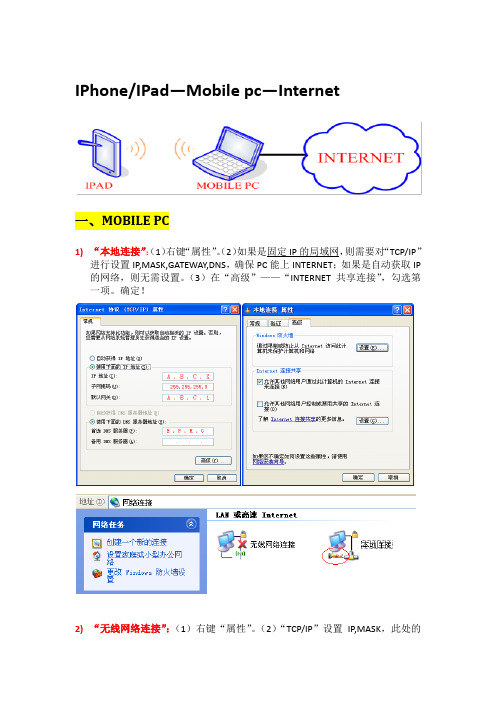
IPhone/IPad—Mobile pc—Internet
一、MOBILE PC
1)“本地连接”:(1)右键“属性”。
(2)如果是固定IP的局域网,则需要对“TCP/IP”
进行设置IP,MASK,GATEWAY,DNS,确保PC能上INTERNET;如果是自动获取IP 的网络,则无需设置。
(3)在“高级”——“INTERNET共享连接”,勾选第一项。
确定!
2)“无线网络连接”:(1)右键“属性”。
(2)“TCP/IP”设置IP,MASK,此处的
IP为私有地址,主要用于作IPHONE/IPAD的网关;(3)“无线网络设置”——“高级”,勾选“仅计算机到计算机”;(4)“无线网络设置”——“添加”,设置SSID、密码(注意:选用“开放式”密码。
如果不需要密码,可选“已禁用”)。
确定!
二、IPHONE/IPAD
1) “设置”——“通用”——“无线局域网”,激活。
2) 在搜索到的网络中,连接刚刚设置的无线网络。
正常连接显示,如下图:
P .S.:
(1)如果IPHONE/IPAD 选到其它网络,可通过右侧箭头,进入,点击“忽略此网络”;
(2)如果在之前“无线设置”中设置密码,则在连接网络时会提示“密码输入”。
用win7建立wifi共享上网
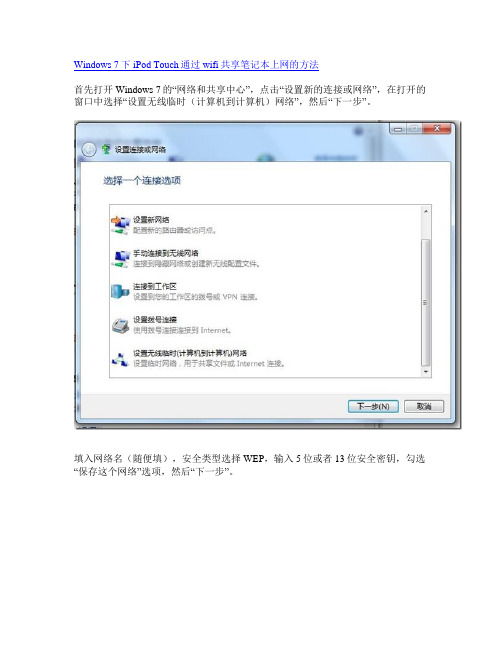
Windows 7下iPod Touch通过wifi共享笔记本上网的方法首先打开Windows 7的“网络和共享中心”,点击“设置新的连接或网络”,在打开的窗口中选择“设置无线临时(计算机到计算机)网络”,然后“下一步”。
填入网络名(随便填),安全类型选择WEP,输入5位或者13位安全密钥,勾选“保存这个网络”选项,然后“下一步”。
在“网络和共享中心”页面中,点击右边的“更改适配器设置”,右键点击“宽带连接”–“属性”,然后“共享”,按照下图进行设置启动本本的wifi连接,右键点击“无线网络”–“属性”,为IPV4连接手动分配ip地址如下下面转入iPod Touch设置了,在iPod Touch中搜索到刚才创建的网络,输入密码后wifi即连接上,OK,开始 iPod Touch的上网之旅吧。
要在无线网卡与有线网卡之间实现“连接”(软件实现),虚拟出无线路由器。
原理:用到软件sygate,将有线网卡和无线网卡桥接。
具体:下载附件中的sygate,解压缩后,先安装主程序,之后让注册的时候点取消,关闭软件。
将破解文件夹下的 salic.dll 替换原程序安装文件夹下的同名文件,之后打开软件,注册时候将包里给的信息填入,个人信息随意即可关于IP设置见图这是学校给我分配的IP,我也不改了,应该没有黑客吧,呵呵方便大家这是新建立的点对点网络的无线网的IP此处是软件的设置,如果是新安装的话,应该是不需要设置有线网卡只需要设置无线网卡的IP,然后启动软件关键的Itouch的IP最近很多朋友反应,这个方法不行,今天我又换了个网络环境,开始也不成功,后来又找到一些设置的关键点,与大家分享一下。
方法略有更新,把一些没有意义的多余设置去掉了。
以前从论坛里的帖子,经常是不成功,后来自己研究了一下,发现有几个关键步骤必须设置好,希望对你有帮助。
方法也是一点点总结出来的。
如有雷同,纯属必然。
步骤1:(1)打开无线网络连接属性(2)选择TCP/IP(3)再点属性注意:一定是无线网络的属性步骤2:修改IP地址,跟我写的一样就行注意:如果用局域网上网,通过试验证明,需要保证“本地连接”和“无线连接”的IP地址属于不同段,一个是192.168.0.X,另一个就是192.168.1.X步骤3:选择无线网络配置勾选用WINDOWS配置我的无线网络设置再选添加步骤4:比较关键的几个地方都标注了,不设置密码就不用改了,直接已禁用就行,然后点确定以上步骤是建立无线网,使你的IPOD TOUCH/IPHONE可以和电脑处于同一局域网!以下步骤,是把你的电脑上网功能共享出来,给IPOD TOUCH/IPHONE步骤5:如果你通过局域网上网,就选上面的“属性”,如果你通过ADSL上网,你就选下面的“属性”本人两者都试验过,都成功了!步骤6:设置选择共享还是那样,如果你是通过局域网上网,就根据左边的选,ADSL就根据右边的选!然后点确定!注意:别都改了!以免节外生枝!(如果本地链接无法共享,先将其停用,再设置共享,再启用)设置完毕!!!经我多次试验,通过以上步骤建立的无线网,无论IPOD TOUCH/IPHO NE ,还是其他笔记本,都可以通过这个无线网上网了!提示注意:提示1:用IPOD TOUCH/IPHONE连接的时候需要注意一下,如果机器自动给你分配的IP地址和步骤2设置无线网的IP地址不在同一段,你需要选择上面的静态,自己添加一个IP地址。
iPhone与笔记本共享上网
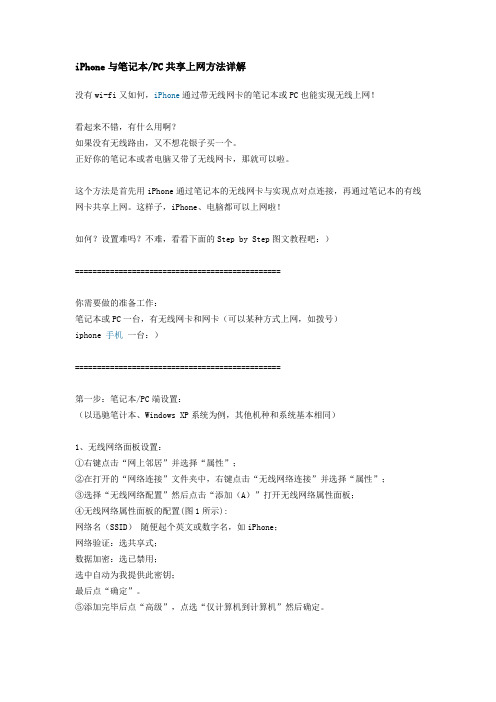
iPhone与笔记本/PC共享上网方法详解没有wi-fi又如何,iPhone通过带无线网卡的笔记本或PC也能实现无线上网!看起来不错,有什么用啊?如果没有无线路由,又不想花银子买一个。
正好你的笔记本或者电脑又带了无线网卡,那就可以啦。
这个方法是首先用iPhone通过笔记本的无线网卡与实现点对点连接,再通过笔记本的有线网卡共享上网。
这样子,iPhone、电脑都可以上网啦!如何?设置难吗?不难,看看下面的Step by Step图文教程吧:)===============================================你需要做的准备工作:笔记本或PC一台,有无线网卡和网卡(可以某种方式上网,如拨号)iphone 手机一台:)===============================================第一步:笔记本/PC端设置:(以迅驰笔计本、Windows XP系统为例,其他机种和系统基本相同)1、无线网络面板设置:①右键点击“网上邻居”并选择“属性”;②在打开的“网络连接”文件夹中,右键点击“无线网络连接”并选择“属性”;③选择“无线网络配置”然后点击“添加(A)”打开无线网络属性面板;④无线网络属性面板的配置(图1所示):网络名(SSID)随便起个英文或数字名,如iPhone;网络验证:选共享式;数据加密:选已禁用;选中自动为我提供此密钥;最后点“确定”。
⑤添加完毕后点“高级”,点选“仅计算机到计算机”然后确定。
[图1]2、拨号面板属性配置:①右键点击“网上邻居”并选择“属性”;②在打开的“网络连接”文件夹中,右键点击“拨号网络”并选择“属性”,在操作面板中选择“高级”设置;③拨号连接高级属性面板的配置(图2所示):选择“高级”然后勾选“Internet连接共享”;在“请选用一个专用网络连接”的下拉框选择“本地连接”;最后点“确定”。
[图2]3、本地连接面板配置:①右键点击“网上邻居”并选择“属性”;②在打开的“网络连接”文件夹中,右键点击“本地连接”并选择“属性”,在操作面板中选择“高级”设置;③本地连接高级属性面板的配置:在“Internet连接共享”勾选“允许其他网络用户通过此计算机的Internet连接来连接”;最后点“确定”。
苹果pc互访共享设置

两个的网络协议都不一样,共享是不可以的,不过可以通过这个方法一、PC访问苹果机在苹果机上的设置;首先保护你的苹果机已经成功连接到了网络中,并且与其它计算机在同意个在网内。
如果是通过DHCP服务器自动分配IP我们就无需进行IP设置,如果苹果机没有获得可用IP。
设置方法如下:在苹果机上,首先需要安装苹果操作系统macosx10.3.x版本,建议到网上升级到最高版本(10.3.7),点击苹果操作系统Finder菜单栏左上角,蓝色的苹果LOGO按钮,打开苹果电脑中的系统预置,点击“网络”,选择位置为自动,双击“内建以太网”,然后在TCP/IP 选单内将配置IPv4选择为手动,设置相关的IP地址,然后打开系统预置,点击“共享”,在服务窗口内将Windows共享打开。
如何进行访问在Windows下,点击“网上邻居”,查看工作组计算机,然后就会看到苹果系统,双击苹果系统的图标,会要求输入苹果系统的管理员的用户名和密码,输入正确后点击“确定”。
如果用户名密码无误,就可以访问到苹果系统内用户的文件夹中的内容了。
二、苹果机访问PC首先与苹果机设置相似,要将PC连入网络,打开Windows的共享选项,并且设置Windows 文件夹共享,我们以Windows XP为例,打开“我的电脑”右键单击我们需要共享的文件夹,点击“共享和安全”,选择共享文件夹,点击“确定”即可。
在苹果机上,打开Finder,点击左侧快捷工具栏内的网络,可以看到PC的网络图标,双击后输入访问的用户名和密码,如果PCshang 共享了多个目录我们还需要选择进入哪个共享文件夹,选择好按“确定”即可,PC的共享文件夹就会以图标方式出现在苹果机的桌面上。
同时我们还可以通过Finder菜单栏左侧的工具栏访问到PC的共享文件夹。
第二种方法是点击Finder菜单栏内的“转到”,选择转到服务器,在打开的窗口内输入smb://IP。
此处需要你知道对方的IP才可以操作,这样可以比较快捷地连接到你需要的机器上。
iphone4s与电脑无线连接

iphone4s与电脑无线连接你知道怎么通过无线网连接iPhone跟电脑吗?下面是店铺收集的一些关于这问题的解决方法,希望可以帮到你。
iphone4s与电脑无线连接iPhone4S使用iTunes无线同步功能的方法如下:首先要保证自己的iTunes版本升级为10.5版本,自己的iOS版本为5以上,并且iPhone4S和电脑在同一个局域网下面。
第一次先用数据线把自己的设备和电脑连接好。
点击设置里面的通用,有一个同步设置选项。
然后拔下数据线,关闭itunes再次打开。
这时候的现在同步就可以点了。
点击同步:设置成功,以后就可以用WIFI传输数据了。
考虑到WIFI传输的速度,过大的文件传输还是用数据线吧,稳定又快速。
同样新增加的固件更新,也是挺耗费时间的。
总体来说,用WIFI同步免去了偶尔没有数据线的麻烦,并且对于小文件同步来说也比数据线方便很多。
缺憾嘛,就是速度问题了。
iPhone4S手机采用的是ios5系统,是苹果公司自己研发的手机系统。
这款系统只能在苹果手机上使用,而且优化的很好。
iPhone是结合相机手机、个人数码助理、媒体播放器及无线通信设备的手持设备,由苹果公司首席执行官史蒂夫·乔布斯于2007年1月9日举行的Macworld宣布推出,2007年6月29日在美国上市。
最新一代的iPhone可以摄录、摄影、发送短信和接收语音留言,可以作为移动媒体播放器或者浏览互联网和收发电子邮件使用,同时支持Wi-Fi和3G网络连接功能。
iPhone的用户界面是创建在iPhone 所拥有的多点触控屏幕上的,拥有虚拟键盘。
应用于iPhone的第三方开发的或苹果公司开发的应用软件,能够在App Store中找到。
iphone4s与电脑无线连接将本文的Word文档下载到电脑,方便收藏和打印推荐度:点击下载文档文档为doc格式。
iphone连接电脑上网

iphone连接电脑上网iPhone连接电脑上网在现代社会中,互联网已经成为了人们生活中必不可少的一部分。
而为了随时随地都能够上网,智能手机便成为了人们不可或缺的工具之一。
然而,有时候我们可能会遇到Wi-Fi信号不稳定或者没有Wi-Fi的情况,这时候我们就可以考虑使用iPhone连接电脑来上网。
本文将会介绍如何使用iPhone连接电脑上网的方法以及一些注意事项。
在连接iPhone前,我们首先需要确保电脑具备上网的条件。
一般来说,电脑连接上网需要满足以下几个条件:1. 一台具备无线网络功能的电脑:大多数现代电脑都带有内置的Wi-Fi功能,如果你的电脑没有Wi-Fi功能,你可以购买一个Wi-Fi 适配器来满足需求。
2. 一个可用的网络连接:无论是有线还是无线连接,电脑都需要一个网络连接来进行上网。
如果你的电脑是使用有线连接,你需要确保插上正确的以太网线。
在确认电脑满足上网条件后,我们可以开始进行iPhone连接电脑上网的步骤。
步骤一:确保iPhone和电脑处于同一个Wi-Fi网络。
这意味着你需要将你的iPhone和电脑连接到同一个Wi-Fi网络中。
可以通过在iPhone的设置中选择Wi-Fi并选择一个可用的网络来连接。
步骤二:打开电脑的网络共享功能。
在Windows操作系统中,你可以通过以下步骤来打开网络共享:按下Win + I快捷键打开设置- 网络和Internet - 网络共享中选择你想要共享的网络连接 - 选择设置 - 其他选项 - 打开网络共享开关。
如果你是使用Mac操作系统,你可以通过选择系统偏好设置 - 共享中的“互联网共享”选项来打开网络共享功能。
步骤三:连接iPhone到电脑。
使用一个合适的数据线将你的iPhone连接到电脑的USB端口。
在连接之后,你的电脑屏幕上会显示一个提示框,询问你是否信任此电脑。
选择“信任”以继续。
步骤四:启用网络共享。
在电脑上,你需要选择你的iPhone作为共享的网络连接。
电脑如何通过iPhone上网?
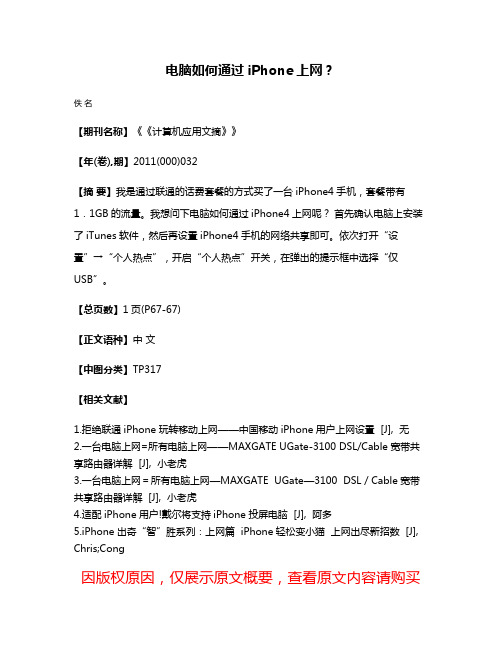
电脑如何通过iPhone上网?
佚名
【期刊名称】《《计算机应用文摘》》
【年(卷),期】2011(000)032
【摘要】我是通过联通的话费套餐的方式买了一台iPhone4手机,套餐带有1.1GB的流量。
我想问下电脑如何通过iPhone4上网呢?首先确认电脑上安装了iTunes软件,然后再设置iPhone4手机的网络共享即可。
依次打开“设置”→“个人热点”,开启“个人热点”开关,在弹出的提示框中选择“仅USB”。
【总页数】1页(P67-67)
【正文语种】中文
【中图分类】TP317
【相关文献】
1.拒绝联通iPhone玩转移动上网——中国移动iPhone用户上网设置 [J], 无
2.一台电脑上网=所有电脑上网——MAXGATE UGate-3100 DSL/Cable宽带共享路由器详解 [J], 小老虎
3.一台电脑上网=所有电脑上网—MAXGATE UGate—3100 DSL/Cable宽带共享路由器详解 [J], 小老虎
4.适配iPhone用户!戴尔将支持iPhone投屏电脑 [J], 阿多
5.iPhone出奇“智”胜系列:上网篇 iPhone轻松变小猫上网出尽新招数 [J], Chris;Cong
因版权原因,仅展示原文概要,查看原文内容请购买。
- 1、下载文档前请自行甄别文档内容的完整性,平台不提供额外的编辑、内容补充、找答案等附加服务。
- 2、"仅部分预览"的文档,不可在线预览部分如存在完整性等问题,可反馈申请退款(可完整预览的文档不适用该条件!)。
- 3、如文档侵犯您的权益,请联系客服反馈,我们会尽快为您处理(人工客服工作时间:9:00-18:30)。
开启windows 7的隐藏功能:虚拟WiFi和SoftAP(即虚拟无线AP),就可以让电脑变成无线路由器,实现共享上网,节省网费和路由器购买费。
iphone4亲测通过,比conncetify
方便,稳定,网速好!
以操作系统为win7的笔记本或装有无线网卡的台式机作为主机。
主机设置如下:
1、以管理员身份运行命令提示符:
“开始”---在搜索栏输入“cmd”----右键以“管理员身份运行”
2、启用并设定虚拟WiFi网卡:
运行命令:netsh wlan set hostednetwork mode=allow ssid=wuminPC
key=wuminWiFi(注意:上边命令"ssid"后为网络名称,自己随便命名,比如wuminPC可改为MyWiFi等等,自己喜欢怎么命名都行."Key"后边红字为密码,自己随便命名,比如wuminWiFi 可以改为12345678,总之自己命名就可以了,不一定非得这个网络名称,这个密码,密码8位以上最好)
此命令有三个参数:
1、mode:是否启用虚拟WiFi网卡,改为disallow则为禁用。
2、ssid:无线网名称,最好用英文(以wuminPC为例),即要设定的wifi名称。
3、key:无线网密码,八个以上字符(以wuminWiFi为例),即你要设定的wifi密码。
以上三个参数可以单独使用,例如只使用mode=disallow可以直接禁用虚拟Wifi网卡。
相信以前用过DOS的人都知道怎么运行命令了,那就是输入按回车netsh wlan set hostednetwork mode=allow ssid=wuminPC key=wuminWiFi
运行之后看到以下内容:
打开“网络和共享中心”--“更改适配器设置”看看是不是多了一项,若果有多出的这一项“Microsoft Virtual WiFi Miniport Adapter”,那么说明你前边的设置是正确的。
开启成功,网络连接中会多出一个网卡为“Microsoft Virtual WiFi Miniport Adapter”的无线。
为方便起见,将其重命名为虚拟WiFi。
若没有,只需更新无线网卡驱动就OK了。
3、设置Internet连接共享:
在“网络连接”窗口中,右键单击已连接到Internet的网络连接,选择“属性”→“共享”,勾上“允许其他······连接(N)”并选择“虚拟WiFi”。
确定之后,提供共享的网卡图标旁会出现“共享的”字样,表示“宽带连接”已共享至“虚拟WiFi。
4、开启无线网络:
继续在命令提示符中运行:netsh wlan start hostednetwork
当然可以新建一个记事本文件复制:netsh wlan start hostednetwork 然后另存为:启动WIFI热点.bat
下次开机的时候只需要以“管理员身份运行”就启动了。
至此,虚拟WiFi的红叉叉消失,WiFi基站已组建好,主机设置完毕。
,iphone,touch,笔记本,带WiFi模块的手机等子机搜索到无线网络wuminPC,输入密码wuminWiFi,就能共享上网啦!网络名称和密码可以按照自己喜欢的写。
用这种方法建立的无线网络,比使用connetify要稳定,简单,而且网速好。
附:显示无线网络信息命令:netsh wlan show hostednetwork。
